ഒരു ഹോം നെറ്റ്\u200cവർക്കിനായി വയർലെസ് റൂട്ടറായി ടാബ്\u200cലെറ്റ് അല്ലെങ്കിൽ സ്മാർട്ട്\u200cഫോൺ: സജ്ജീകരണ നടപടിക്രമം. നിങ്ങളുടെ സാംസങ് ഗാലക്\u200cസി Android എങ്ങനെ ഒരു റൂട്ടറായോ മോഡമായോ ആക്കാം
ഈ ലേഖനത്തിൽ ഞാൻ നൽകും ഘട്ടം ഘട്ടമായുള്ള നിർദ്ദേശങ്ങൾ എങ്ങനെ വൈഫൈ ഉപയോഗിക്കാം ഒപ്പം നിങ്ങളുടെ ഫോൺ ഒരു വൈഫൈ റൂട്ടറായി ഉപയോഗിക്കാം. പൊതുവെ എന്താണ് വൈഫൈ, അതിലേക്ക് എങ്ങനെ കണക്റ്റുചെയ്യാം നിങ്ങളുടെ ഫോണിൽ നിന്ന് ഒരു റൂട്ടർ എങ്ങനെ നിർമ്മിക്കാമെന്ന് അറിയേണ്ടത് പ്രധാനമായിരിക്കുന്നത് എന്തുകൊണ്ട്? അതെ, കാരണം ഒരു മൊബൈൽ റൂട്ടറിന് ശരാശരി 2,000 റുബിളാണ് വില. നിലവിലുള്ളത് ഉപയോഗിക്കാൻ കഴിയുമ്പോൾ എന്തുകൊണ്ട് അനാവശ്യ ഉപകരണങ്ങൾ വാങ്ങണം.
ഉള്ള 2 ഫോണുകളിൽ ക്രമീകരണങ്ങൾ നിർമ്മിക്കും ഓപ്പറേറ്റിംഗ് സിസ്റ്റം Android 2.2.2, 4.0.4. പൊതുവേ, Android OS 2.1 അല്ലെങ്കിൽ ഉയർന്നത് ഉണ്ടെങ്കിൽ ഏത് ഫോണും റൂട്ടറായി സജ്ജമാക്കാൻ ഇത് മതിയാകും.
എല്ലാ സ്മാർട്ട്\u200cഫോൺ ഉപയോക്താക്കൾക്കും വൈഫൈ എന്താണെന്നും അത് എങ്ങനെ ഉപയോഗിക്കാമെന്നും അറിയില്ല, മാത്രമല്ല, അവരുടെ ഫോൺ ഒരു റൂട്ടറായി എങ്ങനെ സജ്ജീകരിക്കണമെന്ന് അറിയില്ല. വിവിധ ആളുകളുമായി ഞാൻ എത്രത്തോളം ആശയവിനിമയം നടത്തുന്നുവോ അത്രയധികം എനിക്ക് ഇത് ബോധ്യപ്പെടും. അതിനാൽ, ഈ ലേഖനം പൂർണ്ണമായും ഈ വിഷയത്തിനായി നീക്കിവയ്ക്കാൻ ഞാൻ തീരുമാനിച്ചു.
ലളിതമായ പതിപ്പ് 2.2.2 ൽ നിന്ന് ആരംഭിക്കാം, കാരണം ഇതിന് കുറച്ച് പ്രവർത്തനങ്ങളുണ്ട്, മാത്രമല്ല ഇപ്പോൾ കൂടുതൽ സാധാരണവുമാണ്.
1. നിങ്ങൾ സന്ദർഭ മെനുവിലേക്ക് വിളിക്കേണ്ടതുണ്ട് (അല്ലെങ്കിൽ പ്രധാന ഫോൺ മെനുവിലേക്ക് പോകുക):
2. "ക്രമീകരണങ്ങൾ" ബട്ടണിൽ ക്ലിക്കുചെയ്യുക.
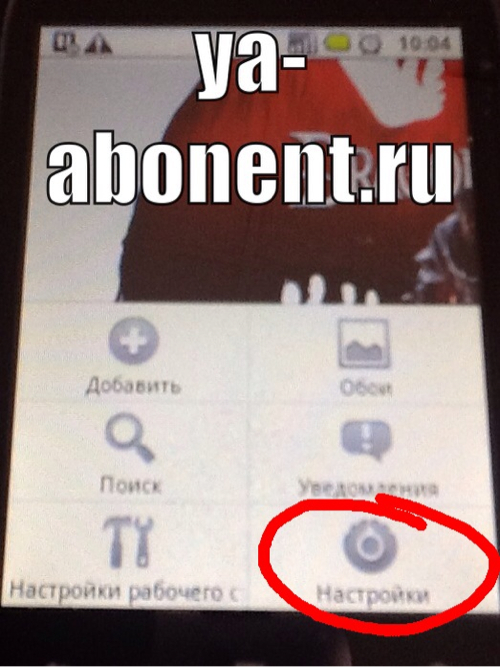
3. ദൃശ്യമാകുന്ന മെനുവിൽ, "ക്ലിക്കുചെയ്യുക വയർലെസ് നെറ്റ്\u200cവർക്ക്».

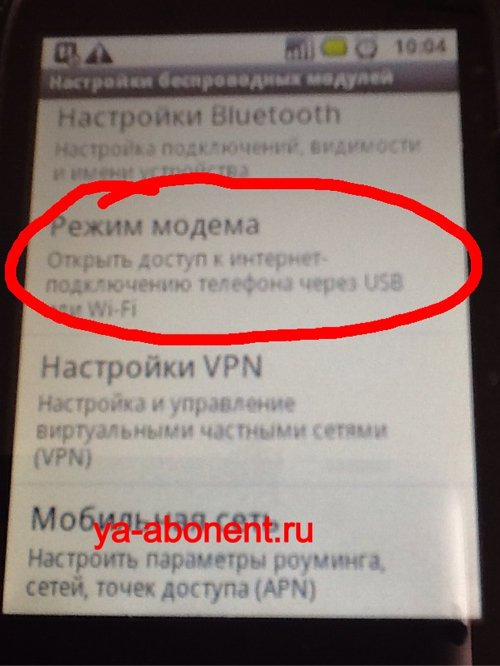
5. തുറക്കുന്ന മെനുവിൽ, "പോയിന്റ് തിരഞ്ഞെടുക്കുക വൈഫൈ ആക്\u200cസസ്സ്»:
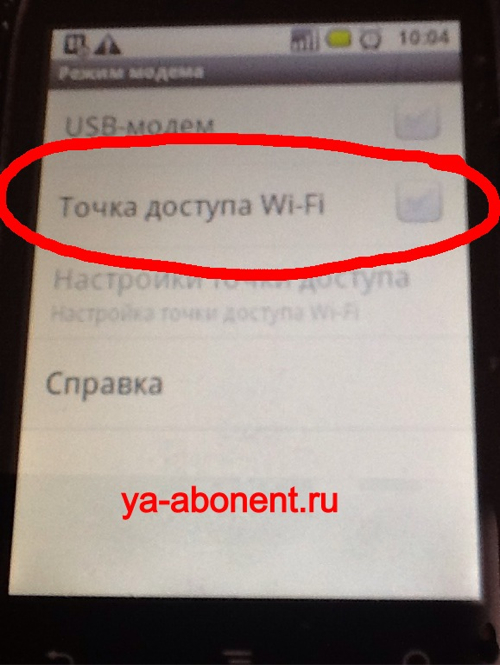
6. അതിനുശേഷം, ഫോൺ ഒരു റൂട്ടറായി ഉപയോഗിക്കുന്നതിനെക്കുറിച്ചുള്ള അറിയിപ്പ് മുകളിൽ ഇടത് കോണിൽ പ്രകാശിക്കും.

7. ഒരു ഇന്റർനെറ്റ് കണക്ഷൻ ഉണ്ടോയെന്ന് പരിശോധിക്കുക (മുകളിലുള്ള ഫോട്ടോയിലെ മുകളിൽ ഇടത് കോണിലുള്ള ഇടത് ഐക്കൺ). നിങ്ങൾക്ക് കാണാനാകുന്നതുപോലെ, ഇപ്പോൾ ഫോണിലെ ഇന്റർനെറ്റ് പ്രവർത്തനരഹിതമാക്കി (പ്രകടനത്തിനായി).
Android 4.0.4- ൽ നിങ്ങളുടെ ഫോൺ ഒരു റൂട്ടറായി സജ്ജീകരിക്കുന്നത് 2.2 അല്ലെങ്കിൽ 2.3 എന്നതിനേക്കാൾ അൽപ്പം ബുദ്ധിമുട്ടാണ്.
താഴെ വിശദമായ നിർദ്ദേശങ്ങൾ ഇത് എങ്ങനെ ചെയ്യാം:
1. ഫോണിന്റെ പ്രധാന മെനുവിലെ ക്രമീകരണ ബട്ടൺ കണ്ടെത്തി അത് അമർത്തുക (അല്ലെങ്കിൽ ഉചിതമായ കീ ഉപയോഗിച്ച് സന്ദർഭ മെനുവിൽ വിളിച്ച് “ക്രമീകരണങ്ങൾ അമർത്തുക).

2. ദൃശ്യമാകുന്ന മെനുവിൽ, "വയർലെസ് നെറ്റ്\u200cവർക്കുകൾ" വിഭാഗത്തിലെ "കൂടുതൽ" ഇനം തിരഞ്ഞെടുക്കുക. വൈഫൈ ഓണാണോ ഇല്ലയോ എന്നത് പ്രശ്നമല്ല.
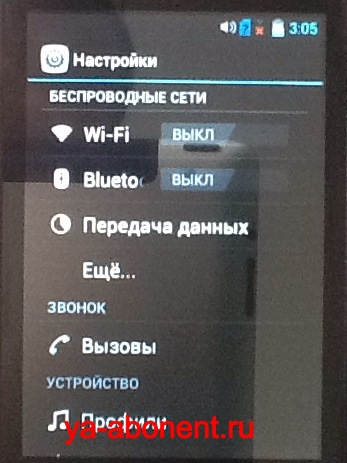
3. തുറക്കുന്ന മെനുവിൽ, "മോഡം മോഡ്" തിരഞ്ഞെടുക്കുക
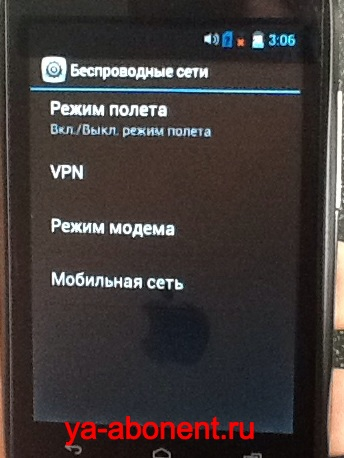
4. പുതിയ മെനുവിൽ, "വൈഫൈ ആക്സസ് പോയിന്റിന്" അടുത്തുള്ള ബോക്സ് ചെക്കുചെയ്യുക. ആവശ്യമെങ്കിൽ, നിങ്ങളുടെ വൈഫൈയ്\u200cക്കായി പാസ്\u200cവേഡ് സജ്ജീകരിക്കുന്നതിന് "ആക്\u200cസസ്സ് പോയിന്റ് കോൺഫിഗർ ചെയ്യുക" ബട്ടൺ അമർത്തുക.
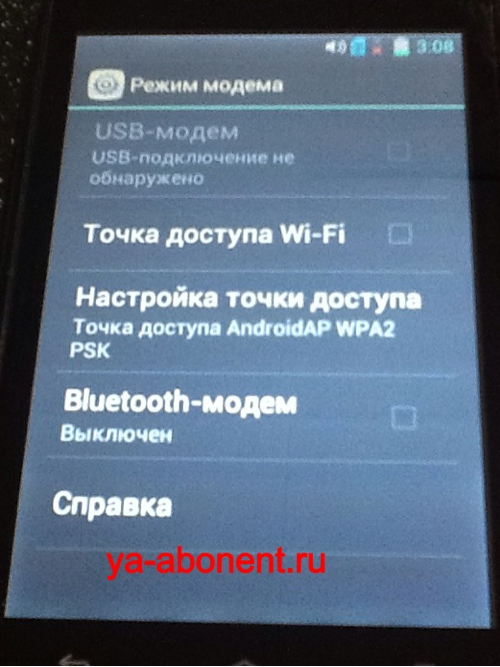
5. ചുവടെയുള്ള മെനുവിൽ, നിങ്ങൾക്ക് ഒരു പാസ്\u200cവേഡ് സജ്ജീകരിക്കാനും വൈഫൈ കണക്ഷന്റെ മറ്റ് പാരാമീറ്ററുകൾ മാറ്റാനും കഴിയും. മുകളിൽ ഇടത് കോണിലുള്ള ഐക്കൺ ഉപയോഗിച്ച് ഫോൺ റൂട്ടറായി പ്രവർത്തിക്കുന്നതായി നമുക്ക് കാണാം.
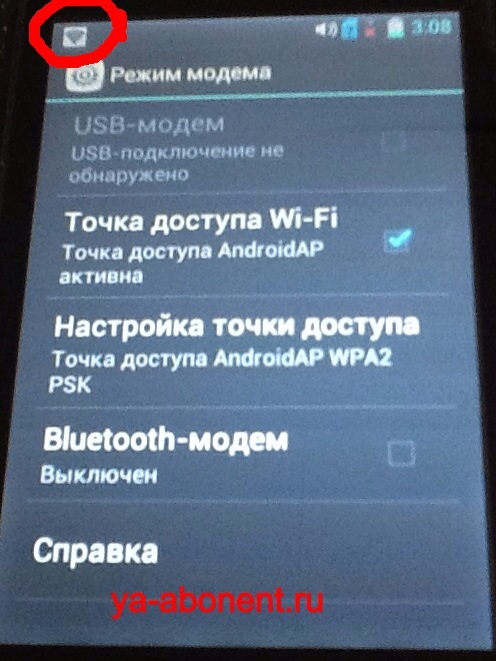
അത്രയേയുള്ളൂ, ഞങ്ങളുടെ ഉപകരണങ്ങൾ ഒരു ഇന്റർനെറ്റ് ആക്സസ് പോയിന്റായി ഞങ്ങൾ ക്രമീകരിച്ചു.
നിങ്ങളുടെ ഫോൺ ഒരു റൂട്ടറായി ഉപയോഗിക്കുന്നതിന് ഞാൻ ഉടൻ തന്നെ ചില ടിപ്പുകൾ നൽകും:
1. ഈ മോഡിൽ നിങ്ങൾ ഉപയോഗിക്കുന്നതിനേക്കാൾ വളരെ വേഗത്തിൽ ബാറ്ററി ഡിസ്ചാർജ് ചെയ്യുമെന്നത് ശ്രദ്ധിക്കുക. അതിനാൽ, സ്ഥിരമായ വൈദ്യുതി വിതരണത്തിലേക്ക് ഫോൺ ഉടൻ ബന്ധിപ്പിക്കുന്നതാണ് ഉചിതം.
2. ആക്സസ് പോയിൻറ് മോഡിൽ ഉപകരണത്തിന്റെ പതിവ് ഉപയോഗം ദ്രുതഗതിയിലുള്ള ബാറ്ററി വസ്ത്രങ്ങളിലേക്ക് നയിക്കുന്നു, 6-10 മാസത്തിനുശേഷം പതിവ് ഉപയോഗത്തിലൂടെ ബാറ്ററി പുതിയൊരെണ്ണം ഉപയോഗിച്ച് മാറ്റിസ്ഥാപിക്കേണ്ടതുണ്ട്.
3. വൈഫൈയ്\u200cക്കായി ഒരു പാസ്\u200cവേഡ് സജ്ജമാക്കുന്നത് ഉറപ്പാക്കുക, കാരണം പരിരക്ഷയില്ലാതെ, ക്രമരഹിതമായ ആളുകൾക്ക് ഇതിലേക്ക് കണക്റ്റുചെയ്യാനാകും, അതുവഴി നിങ്ങളുടെ ട്രാഫിക് ചെലവഴിക്കുന്നു, അതിന് ഒരു നിശ്ചിത ഫീസ് ഉണ്ടെങ്കിലും മിക്കവാറും ചില പ്രതിമാസ പരിധിയിൽ പരിമിതപ്പെടുത്തിയിരിക്കുന്നു.
4. ഉപയോഗം അവസാനിച്ചതിനുശേഷം, വൈഫൈ ഒരു ആക്സസ് പോയിന്റായി ഓഫുചെയ്യുന്നതാണ് നല്ലത്, കാരണം ഇത് ബാറ്ററിയുടെ വേഗത കുറഞ്ഞതും കുറയുന്നതുമാണ്.
അവസാനമായി, ഒരു ടാബ്\u200cലെറ്റ് (ഐപാഡ്) വഴി സാധാരണയായി വൈഫൈയിലേക്ക് എങ്ങനെ കണക്റ്റുചെയ്യാമെന്നതിനെക്കുറിച്ചുള്ള ബോണസ് മെറ്റീരിയൽ. ഇത് വളരെ ലളിതമാണ്, iOS ഓപ്പറേറ്റിംഗ് സിസ്റ്റത്തിലെ ഒരു ടാബ്\u200cലെറ്റിന്റെ ഉദാഹരണം ഉപയോഗിച്ച് ഇതിനെക്കുറിച്ച് ഞാൻ നിങ്ങളോട് പറയും. ഒരുപക്ഷേ നിങ്ങൾക്ക് ഇതിനകം തന്നെ വൈഫൈ എങ്ങനെ ഉപയോഗിക്കാമെന്ന് അറിയാം, തുടർന്ന് നിങ്ങൾ കൂടുതൽ വായിക്കേണ്ടതില്ല.
താൽപ്പര്യമുള്ളവർക്കായി, ഇനിപ്പറയുന്ന മെറ്റീരിയൽ ചുവടെ:
1. ക്രമീകരണങ്ങളിലേക്ക് പോകുക. നിങ്ങളുടെ ക്രമീകരണങ്ങൾ സ്\u200cക്രീനിന്റെ മറ്റൊരു പ്രദേശത്ത് സ്ഥിതിചെയ്യാം, നിങ്ങൾ അത് കണ്ടെത്തേണ്ടതുണ്ട്.
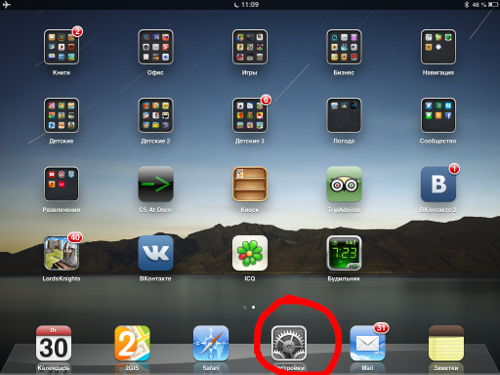
2. ക്രമീകരണങ്ങളിൽ, "വൈഫൈ" വിഭാഗം തിരഞ്ഞെടുക്കുക
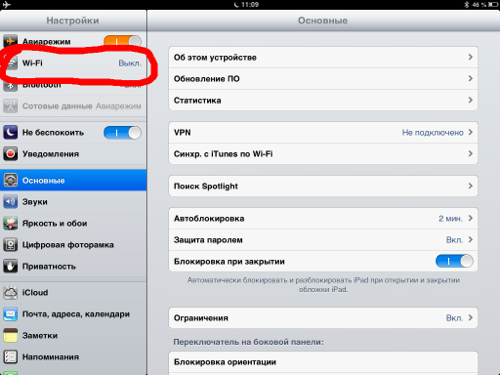
3. ദൃശ്യമാകുന്ന വിൻഡോയിൽ, സ്വിച്ച് "പ്രാപ്തമാക്കി" സ്ഥാനത്തേക്ക് നീക്കുക.
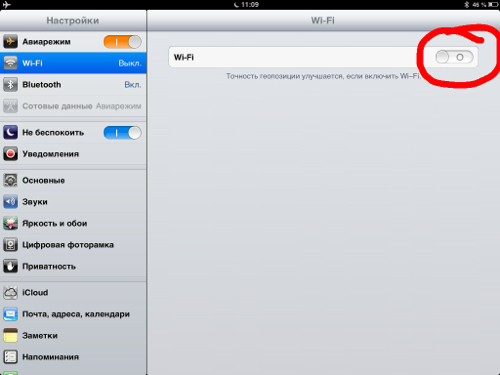
4. "വൈഫൈ" നെറ്റ്\u200cവർക്ക് കണ്ടെത്തുക, അതിൽ ക്ലിക്കുചെയ്യുക. നെറ്റ്\u200cവർക്ക് ഉടമയ്ക്ക് പാസ്\u200cവേഡ് അറിയാം. ഈ സാഹചര്യത്തിൽ, ഞാൻ ഉടമയാണ്, അതിനാൽ എനിക്ക് പാസ്\u200cവേഡ് അറിയാം, ഞാൻ അത് ഫോൺ ക്രമീകരണങ്ങളിൽ സജ്ജമാക്കി.
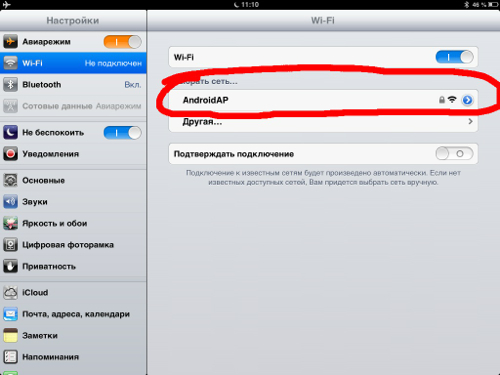
5. ദൃശ്യമാകുന്ന വിൻഡോയിൽ പാസ്\u200cവേഡ് നൽകി "ബന്ധിപ്പിക്കുക" ക്ലിക്കുചെയ്യുക.
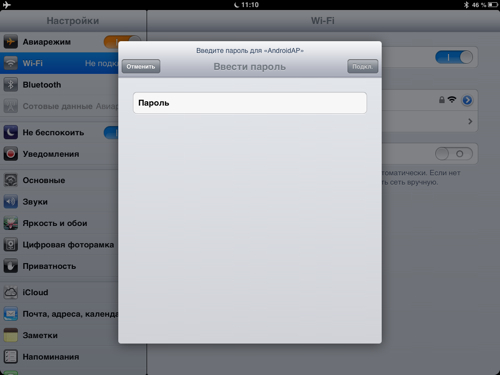
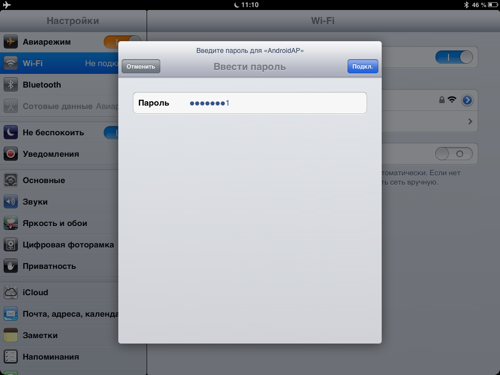
6. അത്രയേയുള്ളൂ, അതിനുശേഷം നിങ്ങൾക്ക് ഇൻറർനെറ്റ് ആക്സസ് ചെയ്യുന്നതിന് നിങ്ങളുടെ ടാബ്\u200cലെറ്റ് പൂർണ്ണമായും ഉപയോഗിക്കാൻ കഴിയും. ഒരു കമ്പ്യൂട്ടറിൽ നിന്ന് (സ്റ്റേഷണറി അല്ലെങ്കിൽ ലാപ്\u200cടോപ്പ്) വൈഫൈയിലേക്ക് കണക്റ്റുചെയ്യുമ്പോൾ, തത്വം അതേപടി നിലനിൽക്കുന്നു: ഒരു വയർലെസ് നെറ്റ്\u200cവർക്ക് കണ്ടെത്തി പാസ്\u200cവേഡ് നൽകി ഉപയോഗിക്കുക. ചട്ടം പോലെ, വൈഫൈ വഴിയുള്ള വേഗത അതിലേതിനേക്കാൾ കൂടുതലാണ് മൊബൈൽ നെറ്റ്വർക്ക്... ഇപ്പോൾ 4 ജനറേഷൻ നെറ്റ്\u200cവർക്കുകളുണ്ടെങ്കിലും, സമീപഭാവിയിൽ വൈഫൈയുമായി ബന്ധിപ്പിക്കാതെ തന്നെ ഉയർന്ന വേഗത ഉപയോഗിക്കാൻ ഞങ്ങൾക്ക് കഴിയുമെന്നാണ് ഇതിനർത്ഥം.
ലേഖനം നിങ്ങൾക്ക് എങ്ങനെ ഇഷ്ടമാണ്? ഒരേ വിഷയത്തെക്കുറിച്ച് കുറച്ച് രസകരമായ ലേഖനങ്ങൾ എഴുതാൻ ഞാൻ ആഗ്രഹിക്കുന്നു, അപ്\u200cഡേറ്റുകൾ നഷ്\u200cടപ്പെടാതിരിക്കാൻ ബ്ലോഗ് അപ്\u200cഡേറ്റുകൾ സബ്\u200cസ്\u200cക്രൈബുചെയ്യുക. വഴിയിൽ, നിങ്ങളുടെ ഫോൺ ഒരു റൂട്ടറായി ഉപയോഗിക്കുന്നത് ഇന്റർനെറ്റ് വേഗത്തിലാക്കാൻ നിങ്ങളെ അനുവദിക്കുന്നു. അതെങ്ങനെ? ലേഖനം വായിക്കുക അത്രയേയുള്ളൂ, ഞങ്ങൾ വീണ്ടും കണ്ടുമുട്ടുന്നത് വരെ.
ആശംസകൾ, ബോൾഷാകോവ് അലക്സാണ്ടർ.
അടുത്തിടെ, കൂടുതൽ കൂടുതൽ തവണ ഫോണിനായി ഒരു ഹോം റൂട്ടർ ഉപയോഗിക്കേണ്ടതുണ്ട്.
- നിങ്ങളുടെ ഫോണിലെ വൈഫൈ കണക്ഷൻ
- ഒരു റൂട്ടറായി ഫോൺ
സാധാരണയായി, കമ്പ്യൂട്ടർ അല്ലെങ്കിൽ ലാപ്\u200cടോപ്പ് ഉപയോഗിക്കുന്നതിനായി ഹോം വൈഫൈ നെറ്റ്\u200cവർക്ക് ഇതിനകം തന്നെ ക്രമീകരിച്ചിട്ടുണ്ട്, എന്നാൽ ഇത് അങ്ങനെയല്ലെങ്കിൽ, ഞങ്ങൾ റൂട്ടറിന്റെ സ്റ്റാൻഡേർഡ് കോൺഫിഗറേഷൻ നിർവ്വഹിക്കുന്നു. ട്രാഫിക്കിന്റെ അനധികൃത പ്രവേശനവും ഉപയോഗവും ഒഴിവാക്കാൻ, ഉദാഹരണത്തിന്, അയൽക്കാർ, ഒരു പാസ്\u200cവേഡ് സജ്ജീകരിക്കുന്നതാണ് നല്ലത്. റൂട്ടറിന്റെ വശത്ത് നിന്ന്, സാധാരണയായി ക്രമീകരിക്കുന്നതിന് അധികമായി ഒന്നും ആവശ്യമില്ല.
കൂടാതെ, റൂട്ടറിലേക്ക് ഫോൺ എങ്ങനെ ബന്ധിപ്പിക്കുമെന്ന ചോദ്യം അവശേഷിക്കുന്നു. സാധാരണയായി, വൈഫൈ ഓണാക്കാൻ ഇത് മതിയാകും, കുറച്ച് നിമിഷങ്ങൾക്കുള്ളിൽ ഫോൺ ലഭ്യമായ എല്ലാ നെറ്റ്\u200cവർക്കുകൾക്കും തിരയുന്നു, നിങ്ങൾക്ക് ആവശ്യമുള്ളത് തിരഞ്ഞെടുത്ത് പ്രവർത്തിക്കാൻ ആരംഭിക്കുക. നിങ്ങൾ മുമ്പ് ഒരു പാസ്\u200cവേഡ് സജ്ജമാക്കിയിട്ടുണ്ടെങ്കിൽ, അതനുസരിച്ച് നിങ്ങൾ അത് നൽകേണ്ടതുണ്ട്. ഫോൺ കണക്റ്റുചെയ്\u200cതിരിക്കുന്ന നെറ്റ്\u200cവർക്കിനെ ഓർമ്മിക്കുകയും അടുത്ത തവണ യാന്ത്രികമായി ബന്ധിപ്പിക്കുകയും ചെയ്യും. കൂടാതെ, നിങ്ങൾ ക്രമീകരണങ്ങളിൽ വ്യക്തമാക്കിയിട്ടുണ്ടെങ്കിൽ, ലഭ്യമായ എല്ലാ വൈഫൈ നെറ്റ്\u200cവർക്കുകളെക്കുറിച്ചും ഫോൺ ആനുകാലികമായി അറിയിക്കും.
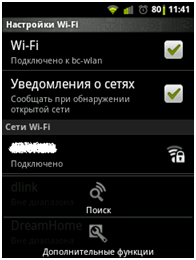 ഒരു റൂട്ടറിലേക്ക് ഒരു ഫോൺ എങ്ങനെ ബന്ധിപ്പിക്കാം
ഒരു റൂട്ടറിലേക്ക് ഒരു ഫോൺ എങ്ങനെ ബന്ധിപ്പിക്കാം
നിങ്ങളുടെ ഫോണിലെ വൈഫൈ കണക്ഷൻ
ഉണ്ട് രസകരമായ ഓപ്ഷൻഒരു റൂട്ടറിലേക്ക് ഒരു സ്മാർട്ട്\u200cഫോൺ എങ്ങനെ ബന്ധിപ്പിക്കാം. സ്റ്റാൻഡേർഡ് കണക്ഷൻ ഓപ്ഷനു പുറമേ, ഈ പ്രക്രിയ ഒപ്റ്റിമൈസ് ചെയ്യുന്നതിന് പ്രത്യേക സോഫ്റ്റ്വെയർ ഇൻസ്റ്റാൾ ചെയ്യാനും സാധിച്ചു.
ഉദാഹരണത്തിന്, എളുപ്പമുള്ള വൈഫൈ ഉപയോഗത്തെ പിന്തുണയ്\u200cക്കാൻ നിങ്ങളുടെ സ്\u200cമാർട്ട്\u200cഫോണിനെ അനുവദിക്കും ഇമെയിൽ ലഭ്യമായ ഒരു നെറ്റ്\u200cവർക്ക് ഉള്ളിടത്ത് ഒരു യാന്ത്രിക കണക്ഷൻ നടത്തുന്നു.
കൂടാതെ, ഈ പ്രോഗ്രാം ഏറ്റവും ഉയർന്ന അപ്\u200cലോഡ് വേഗതയുള്ള ആക്സസ് പോയിന്റ് തിരഞ്ഞെടുക്കും. WeFi സമാന പ്രവർത്തനങ്ങളെല്ലാം ചെയ്യുന്നു, ഒപ്പം ഒരു അന്തർനിർമ്മിത തൽക്ഷണ സന്ദേശമയയ്\u200cക്കൽ ചാറ്റും ഉണ്ട്. ഹോട്ട്\u200cസ്\u200cപോട്ട് ഫൈൻഡർ എല്ലാത്തിനും തിരയുന്നു ഹോട്ട്\u200cസ്\u200cപോട്ടുകൾ ഉപയോക്താവ് സജ്ജമാക്കിയ ഇടവേളയുള്ള ഒരെണ്ണം ഉണ്ടെങ്കിൽ, പശ്ചാത്തലത്തിൽ ആക്\u200cസസ്സുചെയ്\u200cത് പ്രവർത്തിക്കുന്നവയെ ഉയർന്ന വേഗതയിലേക്ക് മാറ്റുന്നു.
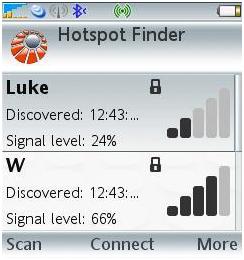 ഹോട്ട്\u200cസ്പോട്ട് ഫൈൻഡറിൽ ലഭ്യമായ നെറ്റ്\u200cവർക്കുകളുടെ അവലോകനം
ഹോട്ട്\u200cസ്പോട്ട് ഫൈൻഡറിൽ ലഭ്യമായ നെറ്റ്\u200cവർക്കുകളുടെ അവലോകനം
എന്നാൽ ചിലപ്പോൾ, ഒറ്റനോട്ടത്തിൽ, കണക്ഷനുമായി, നിരവധി ചോദ്യങ്ങൾ ഉണ്ടാകാം. ഉദാഹരണത്തിന്, നിങ്ങളുടെ ഫോൺ നിങ്ങളുടെ റൂട്ടർ കാണാത്തപ്പോൾ, ഈ പ്രശ്നത്തിനുള്ള മൂലകാരണങ്ങളും പരിഹാരങ്ങളും പരിഗണിക്കുക.
- ചിലപ്പോൾ റൂട്ടർ ചാനലുകളുടെ എണ്ണം ഇതിലും കൂടുതലാകാം മൊബൈൽ ഫോൺ... ഈ സാഹചര്യത്തിൽ, റൂട്ടറിലെ ചാനൽ മാറ്റാൻ നിങ്ങൾ ശ്രമിക്കേണ്ടതുണ്ട്.
- മറഞ്ഞിരിക്കുന്ന SSID റൂട്ടർ ക്രമീകരണ ഇനത്തിന് അടുത്തായി ഒരു ചെക്ക് മാർക്ക് ഉണ്ട്. ഇത് റൂട്ടർ നിങ്ങൾക്ക് അദൃശ്യമാക്കുന്നു.
- നിങ്ങളുടെ ഫോണിൽ സ്വമേധയാ ഒരു നെറ്റ്\u200cവർക്ക് ചേർക്കേണ്ടതായി വരാം.
- റൂട്ടറിൽ, നിങ്ങൾക്ക് b\u003e g\u003e n സ്റ്റാൻഡേർഡ് മാറ്റാൻ ശ്രമിക്കാം.
- എല്ലാം സഹായിക്കുന്നില്ലെങ്കിൽ, നിങ്ങൾക്ക് ഫോണിലെ ക്രമീകരണങ്ങൾ പുന reset സജ്ജമാക്കി ഉപയോഗിക്കാം സ program ജന്യ പ്രോഗ്രാം ഒരു വെർച്വൽ വൈ-ഫൈ റൂട്ടറായി.
- അവസാന ഓപ്ഷനായി, റൂട്ടർ പുന reset സജ്ജമാക്കി നെറ്റ്\u200cവർക്ക് വീണ്ടും ക്രമീകരിക്കുക.
- നിങ്ങൾ വൈഫൈ സോണിലാണെങ്കിൽ, ദാതാവിന് പരിമിതമായ എണ്ണം ഒരേസമയം കണക്ഷനുകൾ ഉണ്ടായിരിക്കാം, മാത്രമല്ല നിങ്ങൾ അവയിൽ പ്രവേശിച്ചില്ല.
നിങ്ങളുടെ ഫോൺ ഇപ്പോഴും റൂട്ടറിലേക്ക് കണക്റ്റുചെയ്\u200cതിട്ടില്ലെങ്കിൽ, നിങ്ങൾ ഇതിനകം തന്നെ അവരുമായി ബന്ധപ്പെടണം. പിന്തുണ അല്ലെങ്കിൽ\u200c സേവന കേന്ദ്രം, ഇത് ഒരു ഫാക്ടറി വൈകല്യവും ആകാം.
റൂട്ടർ ഇല്ലാതെ വീട്ടിൽ വൈഫൈ
ഒരു റൂട്ടറിലേക്ക് ഒരു ഫോൺ കണക്റ്റുചെയ്യുന്നത് അതിന്റെ വൈഫൈ കഴിവുകൾ ഉപയോഗിക്കുന്നതിനുള്ള ഓപ്ഷനുകളിൽ ഒന്ന് മാത്രമാണ്. 3 ജി ഇന്റർനെറ്റ് ഉൾക്കൊള്ളുന്ന മിക്ക ആധുനിക മൊബൈൽ ഫോണുകളും ഒരു ആക്സസ് പോയിന്റായി വിജയകരമായി ക്രമീകരിക്കാൻ കഴിയും.
 ഫോൺ റൂട്ടർ കാണുന്നില്ല
ഫോൺ റൂട്ടർ കാണുന്നില്ല
ഒരു റൂട്ടറായി ഫോൺ
ആദ്യ ഓപ്ഷൻ പരിഗണിക്കുക, അത് യുഎസ്ബി മോഡം മാറ്റിസ്ഥാപിച്ചേക്കാം, ഇത് സാധാരണയായി ആശയവിനിമയ സലൂണുകളിൽ വാഗ്ദാനം ചെയ്യുന്നു.
- മെനുവിൽ, "ക്രമീകരണങ്ങൾ" ഇനം തുറക്കുക.
- അതിൽ "നെറ്റ്\u200cവർക്ക്" എന്ന ഉപ ഇനം ഞങ്ങൾ തിരഞ്ഞെടുക്കുന്നു.
- നിങ്ങൾ മോഡം, ആക്സസ് പോയിന്റ് എന്നിവയിൽ ക്ലിക്കുചെയ്യണം.
- "വൈഫൈ ആക്സസ് പോയിന്റ്" മെനുവിലേക്ക് പോകുക.
- "ആക്സസ് പോയിന്റ് ക്രമീകരിക്കുക" തിരഞ്ഞെടുക്കുക.
- ഞങ്ങൾ നെറ്റ്\u200cവർക്കിന്റെ പേര് ലാറ്റിൻ ഭാഷയിൽ (ഉദാഹരണത്തിന്, നിർവാണ) "നെറ്റ്\u200cവർക്കിന്റെ SSID" ൽ രജിസ്റ്റർ ചെയ്യുന്നു.
- നിങ്ങൾക്ക് പൊതു ആക്\u200cസസ് ഇല്ലാത്ത ഒരു നെറ്റ്\u200cവർക്ക് ഉണ്ടെങ്കിൽ, "സുരക്ഷ" ഇനത്തിൽ ഞങ്ങൾ സ്ഥിരസ്ഥിതി പ്രൊഫൈൽ ഉപേക്ഷിക്കുന്നു.
- "പാസ്\u200cവേഡ്" ഇനത്തിൽ\u200c നിങ്ങൾ\u200cക്കായി ഓർമ്മിക്കാൻ\u200c എളുപ്പമുള്ള 8 അല്ലെങ്കിൽ\u200c കൂടുതൽ\u200c പ്രതീകങ്ങൾ\u200c ഞങ്ങൾ\u200c നൽ\u200cകുന്നു.
- നിങ്ങൾ "സംരക്ഷിക്കുക" ക്ലിക്കുചെയ്യണം.
ഫോൺ ഒരു റൂട്ടറായി ഉപയോഗിക്കുന്നതിന്, നിങ്ങൾ അതിൽ ക്രമീകരിച്ച ആക്\u200cസസ്സ് പോയിന്റ് പ്രവർത്തിപ്പിക്കേണ്ടതുണ്ട്. സംരക്ഷിച്ച ശേഷം, "ആക്സസ് പോയിന്റ് ക്രമീകരിക്കുക" എന്ന ഇനം വീണ്ടും സജീവമാക്കി. ഇപ്പോൾ നിങ്ങൾക്ക് ഇനിപ്പറയുന്നവ ആവശ്യമാണ്:
- ഈ ഘട്ടത്തിൽ ആരംഭ പോയിന്റ് അടയാളപ്പെടുത്തുക;
- അഭ്യർത്ഥന സ്ഥിരീകരിക്കുക;
- കമ്പ്യൂട്ടറിലോ ലാപ്\u200cടോപ്പിലോ ലഭ്യമായ നെറ്റ്\u200cവർക്കുകൾ സ്\u200cകാൻ ചെയ്യുക;
- മുമ്പ് പാസ്\u200cവേഡ് നൽകിയ ഞങ്ങൾ സൃഷ്ടിച്ച നെറ്റ്\u200cവർക്കിലേക്ക് കണക്റ്റുചെയ്യുന്നു;
- കണക്ഷനെക്കുറിച്ച് വിൻഡോസ് അറിയിച്ചതിനുശേഷം, നിങ്ങൾക്ക് പ്രവർത്തിക്കാൻ കഴിയും.
രണ്ടാമത്തെ ഓപ്ഷനിൽ, ഫോക്സ്ഫൈ അപ്ലിക്കേഷൻ ഉപയോഗിച്ച് നിങ്ങളുടെ ഫോൺ ഒരു റൂട്ടറായി എങ്ങനെ സജ്ജീകരിക്കാമെന്ന് ഞങ്ങൾ നോക്കും. ഓപ്പറേറ്റിംഗ് റൂം അപ്ലിക്കേഷനുകൾക്കായി ഈ അപ്ലിക്കേഷൻ പ്രത്യേകമായി വികസിപ്പിച്ചെടുത്തു. android സിസ്റ്റങ്ങൾ... ഇത് ഡ download ൺ\u200cലോഡുചെയ്യാനുള്ള എളുപ്പവഴി Google പ്ലേ. ഈ അപ്ലിക്കേഷൻ നിങ്ങളുടെ ഫോണിലെ മോഡത്തിന്റെ കഴിവുകൾ വർദ്ധിപ്പിക്കാനും മികച്ച പ്രകടനം നേടാനും നിങ്ങളെ അനുവദിക്കുന്നു.

ഫോക്സ്ഫൈ ഇന്റർഫേസ്
റിസീവർ കമ്പ്യൂട്ടറിൽ വൈഫൈ ഇല്ലാത്ത സാഹചര്യത്തിൽ ബ്ലൂടൂത്ത് ചാനൽ ഉപയോഗിക്കാൻ ഇത് നിങ്ങളെ അനുവദിക്കും എന്നതാണ് ഈ പ്രോഗ്രാമിന്റെ പ്രയോജനം. ക്രമീകരണ മെനു വളരെ വ്യക്തമാണ്, ഇനങ്ങളുടെ പേരുകൾ റൂട്ടർ ക്രമീകരണങ്ങളിലുള്ളവയുമായി യോജിക്കുന്നു. ആദ്യ ഇനത്തിലെ ഒരു ടിക്ക് ഫോണിലെ ആക്സസ് പോയിൻറ് മോഡ് സജീവമാക്കുന്നു. രണ്ടാമത്തെ ഖണ്ഡികയിൽ, നിങ്ങളുടെ നെറ്റ്\u200cവർക്കിന് ഒരു പേര് നൽകുന്നത് സാധ്യമാണ്. പാസ്\u200cവേഡ് അതിനനുസരിച്ച് മൂന്നാം വരിയിൽ നൽകിയിട്ടുണ്ട്. നാലാമതായി, ബ്ലൂടൂത്ത് വഴി ഇന്റർനെറ്റിന്റെ വിതരണം ഓണാണ്.
പോലുള്ള പ്രോഗ്രാമുകൾക്കൊപ്പം വൈഫൈ ഹോട്ട്സ്പോട്ട് (വൈഫൈ ടെതർ) മൂന്നാമത്തെ ഓപ്ഷൻ സാധ്യമാണ്, ഒരു റൂട്ടർ ഫംഗ്ഷൻ ഉപയോഗിച്ച് ഫോണുകൾ എങ്ങനെ സജ്ജമാക്കാം. ഈ സോഫ്റ്റ്വെയർ കണ്ടെത്താനുള്ള എളുപ്പവഴിയും Google പ്ലേ... ക്രമീകരണങ്ങൾ അതേ രീതിയിലാണ് നിർമ്മിച്ചിരിക്കുന്നത് ഫോക്സ്ഫി, റുസിഫിക്കേഷനുമായി ബന്ധപ്പെട്ട് മെനുവിന്റെ സന്ദർഭം വ്യക്തമാണ്.
28.02.2017 14:44:00
ഒരു ലേഖനത്തിൽ, ഫോണിലെ മൊബൈൽ ഇന്റർനെറ്റ് എങ്ങനെ ഓണാക്കാം എന്ന ചോദ്യം ഞങ്ങൾ പരിഗണിച്ചു.
ഫോൺ ആശയവിനിമയത്തിനുള്ള ഒരു മൾട്ടിഫങ്ഷണൽ മാർഗമാണ്, വേൾഡ് വൈഡ് വെബും ഒരു സ്റ്റേഷണറി കമ്പ്യൂട്ടർ അല്ലെങ്കിൽ ലാപ്\u200cടോപ്പും തമ്മിലുള്ള ഒരു ഇന്റർമീഡിയറ്റ് ലിങ്കായി ഒരു മൊബൈൽ ഗാഡ്\u200cജെറ്റ് ഉപയോഗിക്കാൻ കഴിയും. ഇന്റർനെറ്റ് ആക്\u200cസസ്സിനായി സ്മാർട്ട്\u200cഫോൺ ഒരു യഥാർത്ഥ മോഡമായി മാറ്റാനാകും. ഫൈബർ-ഒപ്റ്റിക് ആശയവിനിമയത്തിലേക്കുള്ള വേഗതയിൽ കണക്ഷൻ കുറവാണ്, എന്നിരുന്നാലും, അറ്റകുറ്റപ്പണി സമയത്ത് ദാതാവ് ഇന്റർനെറ്റ് ഓഫാക്കിയാൽ ഇത് വളരെയധികം സഹായിക്കും. ഒരു കമ്പ്യൂട്ടറിനായി ഒരു മോഡം ആയി ഒരു ഗാഡ്\u200cജെറ്റ് ഉപയോഗിക്കുന്നതിന്, മൂന്ന് കണക്ഷൻ രീതികളുണ്ട്:
വിഷയത്തെക്കുറിച്ചുള്ള അടിസ്ഥാന ആശയങ്ങൾ നിർവചിക്കാം: മോഡം, റൂട്ടർ, ആക്സസ് പോയിന്റ്.
ഒരു സിഗ്നൽ സ്വീകരിക്കുന്ന പോയിന്റുമായി ജോടിയാക്കാൻ രൂപകൽപ്പന ചെയ്ത ഉപകരണമാണ് മോഡം. പത്ത് വർഷം മുമ്പ്, ഒരു കമ്പ്യൂട്ടറിനെ ഇന്റർനെറ്റിലേക്ക് ബന്ധിപ്പിക്കുന്നതിന്, ഒരു വയർഡ് ടെലിഫോൺ ലൈനിൽ നിന്ന് ഒരു മോഡം വഴിയുള്ള സിഗ്നൽ വന്നു. ഇപ്പോൾ മോഡം ഒരു ഫ്ലാഷ് ഡ്രൈവിന്റെ വലുപ്പത്തിലേക്ക് ചുരുങ്ങി. ഏത് Android ഫോണും ജോടിയാക്കൽ ഉപകരണമാക്കി മാറ്റാനാകും.

നിരവധി ഉപകരണങ്ങളുടെ നെറ്റ്\u200cവർക്കിലേക്ക് സമാന്തര കണക്ഷനുള്ള ഒരു ഉപകരണമാണ് റൂട്ടർ: ഫോൺ, ലാപ്\u200cടോപ്പ്, പിസി, ടാബ്\u200cലെറ്റ്. നിങ്ങൾക്ക് ഒരു റൂട്ടറിന്റെ അതേ ഫോൺ ഉപയോഗിക്കാം, അത് ഒരു മോഡമായി മാറ്റാം.

നിലവിലുള്ള നെറ്റ്\u200cവർക്കായ വയർലെസ് ആക്\u200cസസ്സുചെയ്യുന്നതിനുള്ള അടിസ്ഥാന സ്റ്റേഷനാണ് ആക്\u200cസസ്സ് പോയിന്റ്, അതായത് വൈഫൈ അല്ലെങ്കിൽ പുതിയത് സൃഷ്\u200cടിക്കുക.

നിങ്ങളുടെ ഫോണിൽ ഒരു മോഡം എങ്ങനെ സജ്ജീകരിക്കാമെന്നും അത് ഒരു റൂട്ടറായി എങ്ങനെ ഉപയോഗിക്കാമെന്നും പരിഗണിക്കാം.
രീതി 1: ഫോണിൽ നിന്ന് ഒരു യുഎസ്ബി മോഡം നിർമ്മിക്കുക
ഇത് ചെയ്യുന്നതിന്, ഈ ഘട്ടങ്ങൾ പാലിക്കുക:
- യുഎസ്ബി കേബിൾ ഉപയോഗിച്ച് നിങ്ങളുടെ കമ്പ്യൂട്ടറിലേക്ക് ഫോൺ കണക്റ്റുചെയ്യുക.
- ക്രമീകരണങ്ങളിലേക്ക് പോയി, വയർലെസ് & നെറ്റ്\u200cവർക്ക് വിഭാഗം കണ്ടെത്തുക, "കൂടുതൽ" തിരഞ്ഞെടുക്കുക.
- ഇവിടെ മോഡം മോഡിൽ ക്ലിക്കുചെയ്യുക.
- യുഎസ്ബി ടെതറിംഗ് ബട്ടൺ അമർത്തുക.
മൊബൈൽ ഡാറ്റ ഓണാക്കാൻ മറക്കരുത്. ഫോണിന്റെ ഡെസ്ക്ടോപ്പിലെ അറിയിപ്പ് തിരശ്ശീല താഴ്ത്തി അനുബന്ധ ഐക്കണിൽ ക്ലിക്കുചെയ്തുകൊണ്ട് ഇത് ചെയ്യാൻ കഴിയും.
മറ്റ് ഫ്ലൈ സ്മാർട്ട്\u200cഫോണുകൾ
ഞങ്ങളുടെ വെബ്\u200cസൈറ്റിൽ നിങ്ങൾക്ക് Android- ലെ ബാക്കി ഫ്ലൈ സ്മാർട്ട്\u200cഫോണുകൾക്കൊപ്പം ഒരു കാറ്റലോഗ് കണ്ടെത്താനാകും.
രീതി 2: നിങ്ങളുടെ ഫോൺ വയർലെസ് വൈഫൈ റൂട്ടറാക്കി മാറ്റുക
ഫോണിന് നിരവധി ഉപകരണങ്ങളടക്കം ഒരു വൈഫൈ സിഗ്നൽ വിതരണം ചെയ്യുന്നതിന്, നിങ്ങൾ അതിൽ നിന്ന് ഒരു ആക്സസ് പോയിന്റ് ഉണ്ടാക്കേണ്ടതുണ്ട്. ഈ ഘട്ടങ്ങൾ പാലിച്ചുകൊണ്ട് ഇത് ചെയ്യാൻ കഴിയും:
- ഫോൺ ക്രമീകരണങ്ങളിലേക്ക് പോകുക.
- "കൂടുതൽ" വിഭാഗത്തിൽ ക്ലിക്കുചെയ്യുക
- ഇവിടെ, മോഡം മോഡ് തിരഞ്ഞെടുക്കുക.
- "Wi-Fi ഹോട്ട്\u200cസ്പോട്ട്" എന്ന വരിയിൽ ക്ലിക്കുചെയ്യുക
- ഹോട്ട്\u200cസ്പോട്ട് ബട്ടൺ ഓണാക്കുക
- ഹോട്ട്\u200cസ്\u200cപോട്ടിന്റെ പേരും പാസ്\u200cവേഡും മാറ്റിയെഴുതുക അല്ലെങ്കിൽ ഓർമ്മിക്കുക
നിങ്ങളുടെ ഫോൺ ഇപ്പോൾ വൈഫൈ സിഗ്നൽ മുഴക്കുന്നു. അനുബന്ധ മൊഡ്യൂൾ ഉള്ള ഏത് ഉപകരണത്തിലും നിങ്ങൾക്ക് ഇത് പിടിക്കാൻ കഴിയും.
വിപുലമായ ഉപയോക്താക്കൾക്ക് ആക്സസ് പോയിന്റിലെ ക്രമീകരണങ്ങളും മാറ്റാൻ കഴിയും. ഇവിടെ നിങ്ങൾക്ക് ഇനിപ്പറയുന്ന പാരാമീറ്ററുകൾ മാറ്റാൻ കഴിയും:
- ശൃംഖലയുടെ പേര്. സ്ഥിരസ്ഥിതിയായി, ഇതാണ് ഫോൺ മോഡലിന്റെ പേര്.
- സംരക്ഷണം. സ്ഥിരസ്ഥിതി WPA2 PSK ആണ്. എന്നതിനാൽ ഇത് മാറ്റാതിരിക്കുന്നതാണ് നല്ലത് ഈ പ്രോഗ്രാം പരമാവധി പരിരക്ഷയും ആക്സസ് നിയന്ത്രണവും നൽകുന്നു.
- Password. ഇവിടെ നിങ്ങൾക്ക് 8 പ്രതീകങ്ങളിൽ നിന്ന് പാസ്\u200cവേഡ് സജ്ജമാക്കാൻ കഴിയും
- എല്ലാ ഫാക്\u200cടറി ക്രമീകരണങ്ങളും പുന ore സ്ഥാപിക്കുക
- കണക്റ്റുചെയ്\u200cത ഉപയോക്താക്കളുടെ എണ്ണം 1 മുതൽ 8 ആളുകളിലേക്ക് സജ്ജമാക്കുക.
രീതി 3: നിങ്ങളുടെ ഫോണും മറ്റ് ഉപകരണങ്ങളും ബന്ധിപ്പിക്കുന്നതിന് ബ്ലൂടൂത്ത് ഉപയോഗിക്കുക
ഈ രീതി കുറച്ച് കാലഹരണപ്പെട്ടതായി കണക്കാക്കപ്പെടുന്നു, എന്നിരുന്നാലും, ഇൻസ്റ്റാൾ ചെയ്ത ബ്ലൂടൂത്ത് മൊഡ്യൂളുള്ള ഉപകരണങ്ങളിൽ ഇത് നന്നായി പ്രവർത്തിക്കുന്നു. "ബ്ലൂസുബ" യുടെ സഹായത്തോടെ നിങ്ങളുടെ ഫോണും ലാപ്\u200cടോപ്പും കണക്റ്റുചെയ്യാനാകും. ഒരു മൊബൈൽ ഗാഡ്\u200cജെറ്റിനെ ബ്ലൂടൂത്ത് മോഡമായി മാറ്റുന്നത് വളരെ എളുപ്പമാണ്:
- നിങ്ങളുടെ ലാപ്\u200cടോപ്പ് അല്ലെങ്കിൽ പിസിയിൽ ഒരു ബ്ലൂടൂത്ത് മൊഡ്യൂൾ ഇൻസ്റ്റാളുചെയ്\u200cതിട്ടുണ്ടെന്ന് ഉറപ്പാക്കുക. ഒരു ബാഹ്യ ബ്ലൂടൂത്ത് അഡാപ്റ്റർ ഉപയോഗിക്കാം.
- ഫോൺ ക്രമീകരണങ്ങളിലേക്ക് പോകുക.
- ബ്ലൂടൂത്ത് പ്രാപ്തമാക്കുക ബട്ടൺ അമർത്തുക
- ലഭ്യമായ ഉപകരണങ്ങളിൽ നിങ്ങളുടെ പിസി, ലാപ്\u200cടോപ്പ് അല്ലെങ്കിൽ മറ്റ് ഉപകരണം ദൃശ്യമാകും.
- നിങ്ങൾ ജോടിയാക്കേണ്ട ഉപകരണം തിരഞ്ഞെടുക്കുക.
നിങ്ങളുടെ ഫോൺ ഇപ്പോൾ ഒരു ബ്ലൂടൂത്ത് മോഡമാണ്.
സമാനമായ ഒരു നടപടിക്രമം നടത്താം, തിരിച്ചും - കമ്പ്യൂട്ടറിൽ നിന്ന് ഫോണിലേക്ക്:
- നിങ്ങളുടെ ഫോണിൽ ബ്ലൂടൂത്ത് ഓണാക്കുക
- പിസി നിയന്ത്രണ പാനലിലേക്ക് പോകുക
- കാഴ്ച ഉപകരണങ്ങളിലും പ്രിന്ററുകളിലും ക്ലിക്കുചെയ്യുക
- "ഉപകരണം ചേർക്കുക" ബട്ടണിൽ ക്ലിക്കുചെയ്യുക
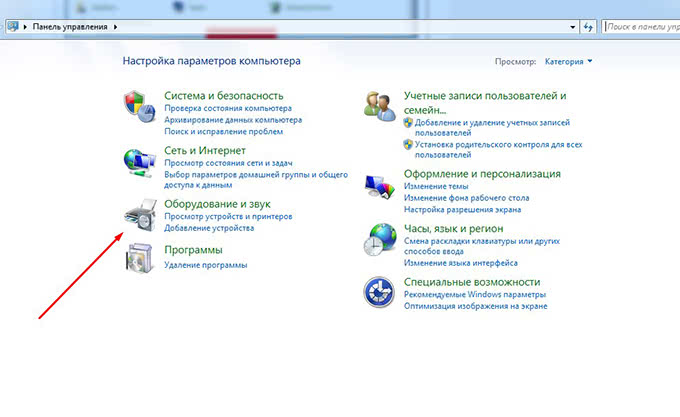

സിസ്റ്റം നിങ്ങളുടെ ഫോൺ കണ്ടെത്തുമ്പോൾ, "ചേർക്കുക" ക്ലിക്കുചെയ്\u200cത് ഫോണിൽ ലഭിച്ച കോഡ് നൽകുക.
വയർലെസ് കണക്ഷൻ വഴിയാണ് നിങ്ങളുടെ ഫോൺ ഒരു മോഡം ആയി ഉപയോഗിക്കാനുള്ള ഏറ്റവും നല്ല മാർഗം. ഉപയോക്താവ് കേബിളിനെ ആശ്രയിക്കുന്നില്ല, വൈഫൈ സിഗ്നൽ സ്ഥിരതയുള്ളതാണ്. അവസാനം, ഇത് നിങ്ങളുടേതാണ്.
നിങ്ങൾക്ക് താൽപ്പര്യമുണ്ടെങ്കിൽ, നിങ്ങൾക്ക് ലേഖനം വായിക്കാം.
ഒരു സ്മാർട്ട്ഫോൺ ഉപയോഗിച്ച്, ആവശ്യമെങ്കിൽ നിങ്ങൾക്ക് വിതരണം ചെയ്യാൻ കഴിയും. ഈ സാഹചര്യത്തിൽ, സ്മാർട്ട്ഫോൺ ഒരു റൂട്ടറായി പ്രവർത്തിക്കുന്നു, ഇത് വളരെ സൗകര്യപ്രദമാണ്, ഉദാഹരണത്തിന്, രാജ്യത്ത്.
സ്മാർട്ട്\u200cഫോൺ ഒരു സമ്മർ കോട്ടേജിൽ സൂക്ഷിക്കുകയാണെങ്കിൽ, സിഗ്നലും അതിനനുസരിച്ച് വൈഫൈ വിതരണവും കൂടുതൽ സ്ഥിരത കൈവരിക്കുമെന്ന് അവർ പറയുന്നു.
Android ഓപ്പറേറ്റിംഗ് സിസ്റ്റമുള്ള ഒരു സ്മാർട്ട്\u200cഫോൺ ഉപയോഗിച്ച് നിങ്ങൾക്ക് എങ്ങനെ Wi-Fi വിതരണം ചെയ്യാമെന്ന് ഞാൻ നിങ്ങളോട് പറയും. ഈ സാഹചര്യത്തിൽ, അതിൽ ഇൻസ്റ്റാൾ ചെയ്തിട്ടുള്ള സിം കാർഡ് ഉപയോഗിച്ച് കണക്റ്റുചെയ്യാൻ സ്മാർട്ട്\u200cഫോണിന് കഴിയണം.
9 ഘട്ടങ്ങളിലൂടെ ഒരു സ്മാർട്ട്\u200cഫോണിൽ വൈഫൈ വിതരണം സജ്ജമാക്കുന്നു
1) "അപ്ലിക്കേഷനുകൾ" തുറക്കുക (ചിത്രം 1):
 ചിത്രം: 1 ഞങ്ങൾ Android ഉള്ള ഒരു സ്മാർട്ട്\u200cഫോണിൽ അപ്ലിക്കേഷനുകൾക്കായി തിരയുന്നു
ചിത്രം: 1 ഞങ്ങൾ Android ഉള്ള ഒരു സ്മാർട്ട്\u200cഫോണിൽ അപ്ലിക്കേഷനുകൾക്കായി തിരയുന്നു 2) "ആപ്ലിക്കേഷനുകൾ" എന്നതിൽ "ക്രമീകരണങ്ങൾ" തിരയുക, തുറക്കുക (ചിത്രം 2):
 ചിത്രം: 2 സ്മാർട്ട്ഫോൺ ക്രമീകരണങ്ങൾ
ചിത്രം: 2 സ്മാർട്ട്ഫോൺ ക്രമീകരണങ്ങൾ 3) ക്രമീകരണങ്ങളിൽ "മോഡം, മൊബൈൽ ആക്സസ് പോയിന്റ്" (ചിത്രം 3) ഞങ്ങൾ കണ്ടെത്തി തുറക്കുന്നു.
 ചിത്രം: സ്മാർട്ട്ഫോൺ ക്രമീകരണങ്ങളിലെ പ്രവർത്തനം "മോഡം, മൊബൈൽ ഹോട്ട്\u200cസ്പോട്ട്"
ചിത്രം: സ്മാർട്ട്ഫോൺ ക്രമീകരണങ്ങളിലെ പ്രവർത്തനം "മോഡം, മൊബൈൽ ഹോട്ട്\u200cസ്പോട്ട്" 4) ഇപ്പോൾ ഞങ്ങൾ "ഒരു മൊബൈൽ ആക്സസ് പോയിന്റ് സജ്ജീകരിക്കുന്നു" (ചിത്രം 4) ലേക്ക് തിരിയുന്നു:
 ചിത്രം: ഒരു മൊബൈൽ ഹോട്ട്\u200cസ്പോട്ട് സജ്ജീകരിക്കുന്നതിന് പോകുക
ചിത്രം: ഒരു മൊബൈൽ ഹോട്ട്\u200cസ്പോട്ട് സജ്ജീകരിക്കുന്നതിന് പോകുക ഭാവിയിലെ വൈ-ഫൈ നെറ്റ്\u200cവർക്കിന്റെ പേര് ഞങ്ങൾ ഇവിടെ സൂചിപ്പിക്കുന്നു, അത് നിങ്ങൾക്ക് ഏറ്റവും ഇഷ്ടമാണ്. ഉദാഹരണത്തിന്, ഞാൻ "Android" തിരഞ്ഞെടുത്തു (ചിത്രം 5, നമ്പർ 1).
5) അടുത്തതായി, പാസ്\u200cവേഡ് നൽകുക (ചിത്രം 5, നമ്പർ 2), നിങ്ങൾ ആദ്യം ഈ വൈഫൈ നെറ്റ്\u200cവർക്കിലേക്ക് കണക്റ്റുചെയ്യുമ്പോൾ ഒരു കമ്പ്യൂട്ടറിൽ ടൈപ്പുചെയ്യേണ്ടതുണ്ട് (ഒരു സ്മാർട്ട്\u200cഫോണിലല്ല!). പാസ്\u200cവേഡ് 12345 എന്നതിനേക്കാൾ സങ്കീർണ്ണമാക്കുന്നത് ഉചിതമാണ്. പാസ്\u200cവേഡ് ഞങ്ങൾ ഓർക്കുന്നു, അല്ലെങ്കിൽ ഒരു നോട്ട്ബുക്കിൽ കൂടുതൽ നന്നായി എഴുതുക, കാരണം അത് പിന്നീട് നൽകേണ്ടിവരും.
 ചിത്രം: ഞങ്ങളുടെ സ്മാർട്ട്\u200cഫോൺ വിതരണം ചെയ്യുന്ന വൈഫൈ നെറ്റ്\u200cവർക്ക് ആക്\u200cസസ്സുചെയ്യുന്നതിന് പാസ്\u200cവേഡ് നൽകുക
ചിത്രം: ഞങ്ങളുടെ സ്മാർട്ട്\u200cഫോൺ വിതരണം ചെയ്യുന്ന വൈഫൈ നെറ്റ്\u200cവർക്ക് ആക്\u200cസസ്സുചെയ്യുന്നതിന് പാസ്\u200cവേഡ് നൽകുക ക്രമീകരണങ്ങൾ ഒരു തവണ മാത്രമാണ് നിർമ്മിച്ചിരിക്കുന്നത്. പിന്നീട് അവ മാറ്റേണ്ട ആവശ്യമില്ല, ഞങ്ങൾ പിന്നീട് ഈ ക്രമീകരണങ്ങളുമായി പ്രവർത്തിക്കുന്നു.
7) തുടർന്ന്, സ്മാർട്ട്\u200cഫോൺ വൈ-ഫൈ വഴി ഇന്റർനെറ്റ് വിതരണം ചെയ്യുന്ന ഒരു റൂട്ടറാക്കി മാറ്റേണ്ട നിമിഷത്തിൽ, "മൊബൈൽ ആക്\u200cസസ്സ് പോയിന്റ്" (ചിത്രം 6) എന്ന ലിഖിതത്തിന് മുന്നിൽ ഒരു ടിക്ക് ഇടുക.
ആ നിമിഷം മുതൽ, സ്മാർട്ട്\u200cഫോണിന് ഒരു മൊബൈൽ ഫോൺ വഴി ഒരു സിഗ്നൽ ലഭിക്കാൻ തുടങ്ങുന്നു
ലൈൻ ചെയ്യുക, ഉടൻ തന്നെ എല്ലാ കമ്പ്യൂട്ടറുകളിലും വൈഫൈ ആയി വിതരണം ചെയ്യുക മൊബൈൽ ഉപകരണങ്ങൾ, അതിനടുത്തായി സ്ഥിതിചെയ്യും, വിതരണം ചെയ്ത നെറ്റ്\u200cവർക്കിന്റെ പേരും ഈ നെറ്റ്\u200cവർക്കിൽ പ്രവേശിക്കാനുള്ള പാസ്\u200cവേഡും ആരുടെ ഉപയോക്താക്കൾക്ക് അറിയാം.
തീർച്ചയായും, നെറ്റ്\u200cവർക്കിൽ പ്രവേശിക്കുന്നതിനുള്ള പാസ്\u200cവേഡ് രഹസ്യമായി സൂക്ഷിക്കേണ്ടതുണ്ട്, അതുവഴി പുറത്തുനിന്നുള്ളവർക്ക് (ഉദാഹരണത്തിന്, "സ്നേഹിക്കാത്ത" അയൽക്കാർക്ക് അല്ലെങ്കിൽ ക്രമരഹിതമായി കടന്നുപോകുന്നവർക്ക്) നിങ്ങളുടെ ഉപയോഗിക്കാൻ കഴിയില്ല വൈഫൈ നെറ്റ്\u200cവർക്ക്... മാത്രമല്ല, Wi-Fi വഴി ഇന്റർനെറ്റ് വിതരണം ചെയ്യാൻ നിങ്ങളുടെ സ്മാർട്ട്ഫോൺ ഉപയോഗിക്കുന്ന മൊബൈൽ ട്രാഫിക്കിന് നിങ്ങൾ പണം നൽകും.
8) കമ്പ്യൂട്ടറിൽ, കൂടുതൽ കൃത്യമായി, വൈ-ഫൈ വഴി നിങ്ങൾ ഇന്റർനെറ്റ് ആക്സസ് ചെയ്യാൻ ആഗ്രഹിക്കുന്ന ഉപകരണത്തിൽ, നാലാം ഘട്ടത്തിൽ സൃഷ്ടിച്ച പേരിനൊപ്പം നിങ്ങൾക്ക് നെറ്റ്\u200cവർക്ക് കാണാൻ കഴിയും (എന്റെ പതിപ്പിൽ ഇത് “Android” ആണ്, ഞാൻ സ്മാർട്ട്\u200cഫോൺ തന്നെ ഈ പേരിന് ഒരു “കൂട്ടിച്ചേർക്കൽ” നടത്തി, അവസാനം അത് "AndroidAP0p00" ആയി മാറി).
9) ഞങ്ങൾ ഈ നെറ്റ്\u200cവർക്കിലേക്ക് കണക്റ്റുചെയ്യുന്നു, ഇതിനുള്ള ആദ്യ കണക്ഷൻ സമയത്ത്, ഞങ്ങൾ ഒരിക്കൽ പാസ്\u200cവേഡ് നൽകുന്നു, ഇത് ഒരു മൊബൈൽ ആക്സസ് പോയിന്റ് സജ്ജമാക്കുമ്പോൾ അഞ്ചാമത്തെ ഘട്ടത്തിൽ കണ്ടുപിടിച്ചു.
അത്രയേയുള്ളൂ, സ്മാർട്ട്\u200cഫോൺ വൈഫൈ വിതരണം ചെയ്യുന്നു, കമ്പ്യൂട്ടർ ഈ വൈഫൈ വഴി നെറ്റ്\u200cവർക്കിൽ പ്രവർത്തിക്കുന്നു.
 ചിത്രം: വൈഫൈ വഴി ഇന്റർനെറ്റ് വിതരണം ചെയ്യുന്നതിനുള്ള ഒരു റൂട്ടറാണ് സ്മാർട്ട്\u200cഫോൺ എന്ന് ഐക്കൺ സൂചിപ്പിക്കുന്നു
ചിത്രം: വൈഫൈ വഴി ഇന്റർനെറ്റ് വിതരണം ചെയ്യുന്നതിനുള്ള ഒരു റൂട്ടറാണ് സ്മാർട്ട്\u200cഫോൺ എന്ന് ഐക്കൺ സൂചിപ്പിക്കുന്നു നിങ്ങളുടെ സ്മാർട്ട്\u200cഫോണിൽ വൈഫൈ പങ്കിടൽ എങ്ങനെ പ്രവർത്തനരഹിതമാക്കാം
സ്മാർട്ട്\u200cഫോൺ വൈഫൈ വിതരണം പ്രവർത്തനരഹിതമാക്കാൻ, ബോക്\u200cസ് അൺചെക്കുചെയ്യുക
"മൊബൈൽ ആക്സസ് പോയിൻറ്" എന്ന ലിഖിതത്തിന് എതിർവശത്ത് (ചിത്രം 6). സ്മാർട്ട്\u200cഫോൺ മേലിൽ വൈഫൈ റൂട്ടറായിരിക്കില്ല.
ഈ രീതിയിൽ, മൊബൈൽ ആശയവിനിമയം പ്രവർത്തിക്കുന്നിടത്തെല്ലാം ഒരു സ്മാർട്ട്\u200cഫോൺ ഉപയോഗിച്ച് നിങ്ങൾക്ക് ഒരു കമ്പ്യൂട്ടറിനെ വൈഫൈയിലേക്ക് കണക്റ്റുചെയ്യാനാകും, കൂടാതെ ഇന്റർനെറ്റിലേക്ക് കണക്റ്റുചെയ്യാൻ മറ്റൊരു മാർഗവുമില്ല, ഉദാഹരണത്തിന്, ഒരു പൊതു സ Wi ജന്യ വൈ-ഫൈ നെറ്റ്\u200cവർക്കിലേക്ക് ആക്\u200cസസ്സ് ഇല്ലാത്ത സ്ഥലത്ത്.
താരിഫുകളെക്കുറിച്ചുള്ള പ്രധാന വിവരങ്ങൾ
എല്ലാ നിർദ്ദിഷ്ട സ്മാർട്ട്\u200cഫോൺ ക്രമീകരണങ്ങൾക്കും മുമ്പ്, നിങ്ങളുടെ സെല്ലുലാർ ഓപ്പറേറ്ററുടെ താരിഫുകൾ നോക്കുന്നത് കർശനമായി ആവശ്യമാണ്.
ഉദാഹരണത്തിന്, എല്ലാ ദിവസവും 100MB താരിഫിൽ ഉൾപ്പെടുത്തുമ്പോൾ ഒരു താരിഫ് ഉണ്ടാകാം. 100MB തീർന്നതിന് ശേഷം, 24:00 വരെ സ്മാർട്ട്ഫോൺ ഇന്റർനെറ്റിലേക്ക് കണക്റ്റുചെയ്യില്ല. തീർച്ചയായും, വൈഫൈ ഒന്നും വിതരണം ചെയ്യുന്നില്ല. താരിഫിനേക്കാൾ കൂടുതൽ നിങ്ങൾ ചെലവഴിക്കില്ലെന്നും അതിനനുസരിച്ച് നിങ്ങൾക്ക് പണം നഷ്\u200cടപ്പെടില്ലെന്നും അർത്ഥത്തിൽ ഒരു നല്ല പരിധി.
എന്നാൽ പരിധിയില്ലാത്ത ഓപ്ഷനുകൾ ഉണ്ട്. ഒരു മൊബൈൽ ഓപ്പറേറ്റർ ഉപയോഗിച്ച് നിങ്ങളുടെ അക്കൗണ്ട് വേഗത്തിൽ പുന reset സജ്ജമാക്കാൻ നിങ്ങൾക്ക് കഴിയും, അല്ലെങ്കിൽ ഡ്രെയിനിലേക്ക് ഇറങ്ങുക.
നിങ്ങൾക്ക് അനുയോജ്യമായ ഒരു താരിഫ് തിരഞ്ഞെടുക്കാനും സാധ്യതയുണ്ട്, അതിനാൽ നിങ്ങൾ പിന്നീട് അമിതമായി പണമടയ്ക്കരുത്. ഈ താരിഫിൽ ഒരു നിശ്ചിത അളവിലുള്ള മെഗാ അല്ലെങ്കിൽ ജിഗാബൈറ്റ് ഇന്റർനെറ്റ് ഉൾപ്പെടുത്തണം. അല്ലെങ്കിൽ, അത്തരമൊരു ഇന്റർനെറ്റ് കണക്ഷന്റെ വില വളരെ ഉയർന്നതായിരിക്കാം, പ്രത്യേകിച്ചും നിങ്ങൾ സ്കൈപ്പ് ഉപയോഗിക്കുകയാണെങ്കിൽ, ഉദാഹരണത്തിന്.
ചില സെല്ലുലാർ ഓപ്പറേറ്റർമാർ ഏത് താരിഫുമായി ബന്ധിപ്പിക്കാൻ കഴിയുന്ന താരിഫ് ഓപ്ഷനുകൾ എന്ന് വിളിക്കുന്നു. അത്തരം ഓപ്ഷനുകൾ 100MB, 2GB, 10GB ഇന്റർനെറ്റ് എന്നിവയ്ക്ക് ഒരു ദിവസമോ ഒരു മാസമോ അതിൽ കൂടുതലോ ആകാം.
സെല്ലുലാർ ആശയവിനിമയങ്ങൾ തീർച്ചയായും വളരെ ചെലവേറിയതാണ്. എന്നാൽ നിങ്ങൾക്ക് ഇത് ശരിക്കും ആവശ്യമാണെങ്കിൽ, മറ്റ് ഓപ്ഷനുകൾ ഇല്ലെങ്കിൽ, നിർദ്ദിഷ്ട ഓപ്ഷൻ ഒരു ബാക്കപ്പായോ താൽക്കാലികമായോ അനുയോജ്യമായേക്കാം (ഉദാഹരണത്തിന്, ഒരു സ്റ്റേഷണറി ഹോം റൂട്ടർ നന്നാക്കുകയോ മാറ്റിസ്ഥാപിക്കുകയോ ചെയ്യുമ്പോൾ).
അന്താരാഷ്ട്ര റോമിംഗിൽ, നിർദ്ദിഷ്ട ഇന്റർനെറ്റ് വിതരണ ഓപ്ഷൻ സാധാരണയായി സ്വീകാര്യമല്ല. അവൻ വളരെ ചെലവേറിയതാണ്.
ദേശീയ റോമിംഗിൽ (അതായത്, സ്വന്തം രാജ്യത്തിനുള്ളിൽ), ചില സെല്ലുലാർ ഓപ്പറേറ്റർമാർ ഒരേ വിലയ്ക്ക് ഇന്റർനെറ്റ് ഉപയോഗിക്കുന്നതിനുള്ള താരിഫ് ഓപ്ഷനുകൾ നിലനിർത്തുന്നു, തുടർന്ന് ദേശീയ റോമിംഗിൽ ഇന്റർനെറ്റിന്റെ അത്തരം വിതരണം സാധ്യമാകും.
ഒരു സ്മാർട്ട്\u200cഫോൺ വൈ-ഫൈ (റൂട്ടർ) ആക്കുന്നതിനുള്ള നടപടിക്രമം
എല്ലാ സ്മാർട്ട്\u200cഫോണുകൾക്കും, സജ്ജീകരണ പ്രക്രിയ ഏതാണ്ട് സമാനമാണ്, ഫംഗ്ഷനുകളുടെ പേരുകളിലും മെനുവിലെ സ്ഥാനത്തിലും ഒരേയൊരു വ്യത്യാസം. ആദ്യം, "ക്രമീകരണങ്ങളിൽ" നിങ്ങൾ "മോഡം മോഡ് ..." വിഭാഗം കണ്ടെത്തേണ്ടതുണ്ട്, അതിൽ നെറ്റ്\u200cവർക്ക് നാമം നൽകി വൈഫൈ ആക്സസ് പോയിന്റ് ക്രമീകരിക്കണം. അടുത്തതായി, നിങ്ങൾ എൻക്രിപ്ഷൻ സുരക്ഷാ മോഡ് സജ്ജമാക്കേണ്ടതുണ്ട്. ഇത് ചെയ്യുന്നതിന്, നിങ്ങൾ ഒരു പാസ്\u200cവേഡ് നൽകേണ്ടതുണ്ട്, അതിൽ 8 പ്രതീകങ്ങൾ (അക്കങ്ങളും ഇംഗ്ലീഷ് അക്ഷരങ്ങളും) അല്ലെങ്കിൽ അതിൽ കൂടുതലോ അടങ്ങിയിരിക്കണം. മുകളിലുള്ള ക്രമീകരണങ്ങൾ നടത്തിയ ശേഷം, നിങ്ങൾ "പോർട്ടബിൾ സോൺ" ഫംഗ്ഷൻ സജീവമാക്കി WCDMA മോഡിൽ വിവരങ്ങൾ കൈമാറേണ്ടതുണ്ട്. ഈ സാഹചര്യത്തിൽ, സ്മാർട്ട്ഫോൺ മറ്റൊരു നെറ്റ്\u200cവർക്കിനായി തിരയില്ല.
ഇന്റർനെറ്റ് വേഗത നിർദ്ദിഷ്ട താരിഫ് പ്ലാനിനെ ആശ്രയിച്ചിരിക്കുന്നു. വേൾഡ് വൈഡ് വെബിൽ സുഖപ്രദമായ സർഫിംഗിന്, പരമാവധി 7.2 Mbit / s വേഗത ലഭിക്കാൻ ഇത് മതിയാകും. ഉൾപ്പെടുത്തുന്നതിലൂടെ വൈഫൈ മൊഡ്യൂൾ, നിങ്ങൾ സ്മാർട്ട്\u200cഫോണിന്റെ പേര് കണ്ടെത്തി പാസ്\u200cവേഡ് നൽകണം, കണക്ഷൻ യാന്ത്രികമായി പൂർത്തിയാകും. ഈ ഫോണിന്റെ വൈഫൈ റൂട്ടറിലേക്ക് നിങ്ങൾ ആദ്യം പാസ്\u200cവേഡ് നൽകുമ്പോൾ, നിരവധി ഉപകരണങ്ങൾക്ക് ഒരേസമയം കണക്റ്റുചെയ്യാനാകും (ഉദാഹരണത്തിന്, ഒരു ലാപ്\u200cടോപ്പ്, ടിവി, ടാബ്\u200cലെറ്റ് കമ്പ്യൂട്ടർ).
ഒരു സ്മാർട്ട്\u200cഫോണിനെ വൈഫൈ റൂട്ടറാക്കി മാറ്റുന്നതിന്റെ സവിശേഷതകൾ
ഒരു സ്മാർട്ട്\u200cഫോണിൽ നിന്ന് വൈഫൈ റൂട്ടർ എങ്ങനെ നിർമ്മിക്കാമെന്ന് ഞങ്ങൾ കണ്ടെത്തി: ഫോൺ ദാതാവ് നൽകിയ ഇന്റർനെറ്റ് സ്വീകരിച്ച് വൈഫൈ വഴി വിതരണം ചെയ്യുന്നു. റേഡിയോ സിഗ്നലിന്റെ മികച്ച പ്രക്ഷേപണം ഉറപ്പാക്കാൻ, സ്മാർട്ട്ഫോൺ വിൻഡോയോട് അടുത്ത് വയ്ക്കുന്നത് നല്ലതാണ്. സർഫിംഗിനുശേഷം, വിവര കൈമാറ്റം ഓഫാക്കി വൈഫൈ റൂട്ടർ ആക്\u200cസസ്സ് പോയിന്റ് ഓഫാക്കുന്നത് ഉറപ്പാക്കുക.
ഓണാക്കിയ ശേഷം മൊബൈൽ ഇന്റർനെറ്റ് മൊബൈൽ റൂട്ടറിന്റെ ആവശ്യമായ പാരാമീറ്ററുകൾ സജ്ജമാക്കി നിങ്ങൾ ഒരു വൈഫൈ റൂട്ടർ തിരഞ്ഞെടുക്കേണ്ടതുണ്ട്. പ്രവർത്തിപ്പിക്കാൻ ആവശ്യമായതെല്ലാം അടയാളപ്പെടുത്തുന്നു വൈഫൈ റൂട്ടർ പാരാമീറ്ററുകൾ, ഉപകരണങ്ങളുടെ കണക്ഷൻ സംബന്ധിച്ച ശുപാർശകൾ നിങ്ങൾ വ്യക്തമായി പാലിക്കണം. റൂട്ടറിന്റെ വിജയകരമായ സമാരംഭത്തെക്കുറിച്ചുള്ള അറിയിപ്പ് സന്ദേശ ബാറിൽ ദൃശ്യമാകും.
എൽ\u200cടി\u200cഇ അല്ലെങ്കിൽ 3 ജി മോഡം ഇല്ലാത്ത ഉപകരണങ്ങളിൽ നിന്ന് ലോകമെമ്പാടുമുള്ള നെറ്റ്\u200cവർക്ക് ആക്\u200cസസ് ചെയ്യുന്നതിന് ആവശ്യമായ മൊബൈൽ വിതരണത്തിനുള്ള സാധ്യതയെ ആധുനിക ഉപകരണങ്ങൾ പിന്തുണയ്ക്കുന്നു. ഓപ്പറേറ്ററുടെ താരിഫ് പദ്ധതികളെക്കുറിച്ച് മറക്കരുത് മൊബൈൽ ആശയവിനിമയങ്ങൾ വിവര കൈമാറ്റത്തിനായി. വ്യക്തിഗത ഉപകരണങ്ങൾക്ക് അപ്\u200cഡേറ്റ് സ്വതന്ത്രമായി ഇൻസ്റ്റാൾ ചെയ്യാൻ കഴിയും.